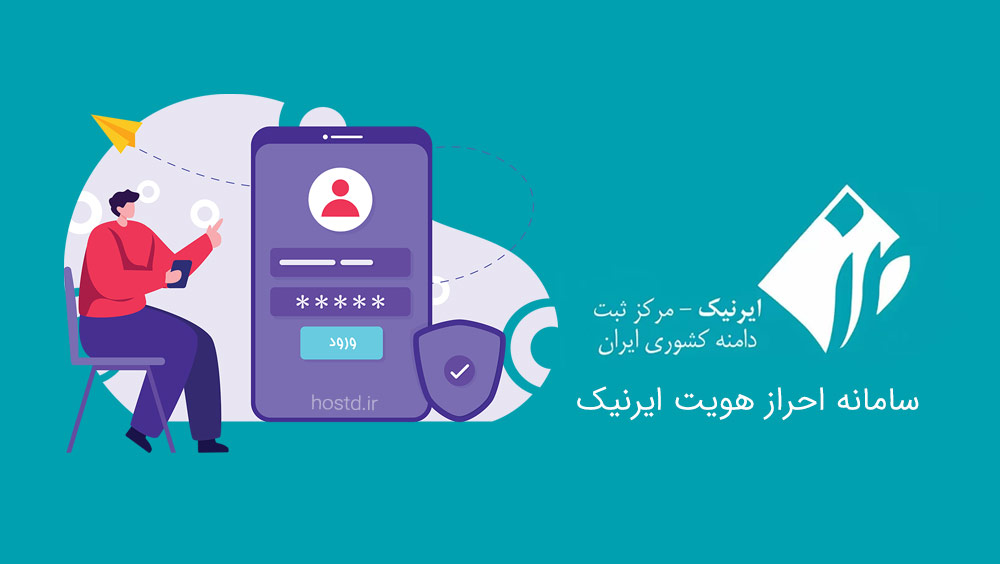وقتی صحبت از طراحی و توسعه سایت میشود، وردپرس به عنوان یکی از محبوبترین سیستمهای مدیریت محتوا (CMS) در جهان شناخته شده است. بسیاری از توسعهدهندگان و طراحان سایتها، برای ساخت سریع و موثر وبسایتهای شخصی، شرکتی و حتی فروشگاهی از وردپرس استفاده میکنند. اما نصب وردپرس، بهویژه زمانی که تعداد پروژهها افزایش پیدا میکند، ممکن است وقتگیر و پیچیده بهنظر برسد. خوشبختانه، با استفاده از پنلهای مدیریت هاست مانند دایرکت ادمین و ابزارهای نصب خودکار CMS، میتوانید این فرایند را سریعتر و بدون دردسر انجام دهید.
در این آموزش قصد داریم شما را با روش نصب وردپرس به کمک دایرکت ادمین آشنا کنیم و نحوه استفاده از ابزارهای داخلی این پنل برای تسهیل نصب را توضیح دهیم. نصب دستی وردپرس معمولاً شامل دانلود فایلهای وردپرس از سایت رسمی، بارگذاری آنها در هاست، ساخت دیتابیس و انجام تنظیمات اولیه است. این مراحل میتواند زمانبر باشد، اما با استفاده از ابزارهای نصب خودکار، این فرآیند در چند کلیک ساده انجام میشود.
این راهنما مخصوص کسانی است که بهدنبال راهی سریع و ساده برای نصب وردپرس هستند. همچنین، به توسعهدهندگانی که پروژههای متعددی در دست دارند و نیاز به نصب سریع وردپرس بر روی هاستهای مختلف دارند، کمک میکند تا بهرهوری و سرعت کار خود را به میزان قابل توجهی افزایش دهند.
در ادامه این مقاله، شما با نحوه نصب سریع وردپرس از طریق پنل دایرکت ادمین، به صورت گامبهگام آشنا خواهید شد. با این روش، دیگر نیازی به طی مراحل دستی پیچیده نخواهید داشت و میتوانید بدون دغدغه، وردپرس را با آخرین نسخه و تنظیمات لازم در کمترین زمان ممکن نصب کنید.
نصب سریع وردپرس با استفاده از پنل دایرکت ادمین
نصب وردپرس بهصورت خودکار میتواند به شما کمک کند تا بهسرعت وبسایت خود را راهاندازی کنید. در ادامه، مراحل نصب سریع وردپرس با استفاده از پنل مدیریت دایرکت ادمین بهتفصیل توضیح داده میشود.
1. ورود به پنل دایرکت ادمین
در ابتدا، وارد پنل دایرکت ادمین هاست خود شوید. پس از ورود و تأیید اطلاعات کاربری، به پنل مدیریت دایرکت ادمین دسترسی پیدا خواهید کرد.
2. استفاده از اسکریپت نصب CMS
در پنل دایرکت ادمین، گزینهای برای نصب خودکار سیستمهای مدیریت محتوا (CMS) وجود دارد. برای نصب وردپرس، بر روی گزینه “Install CMS Software” کلیک کنید. این اسکریپت به شما این امکان را میدهد تا بهسرعت وردپرس و سایر نرمافزارهای محبوب را روی هاست خود نصب کنید.
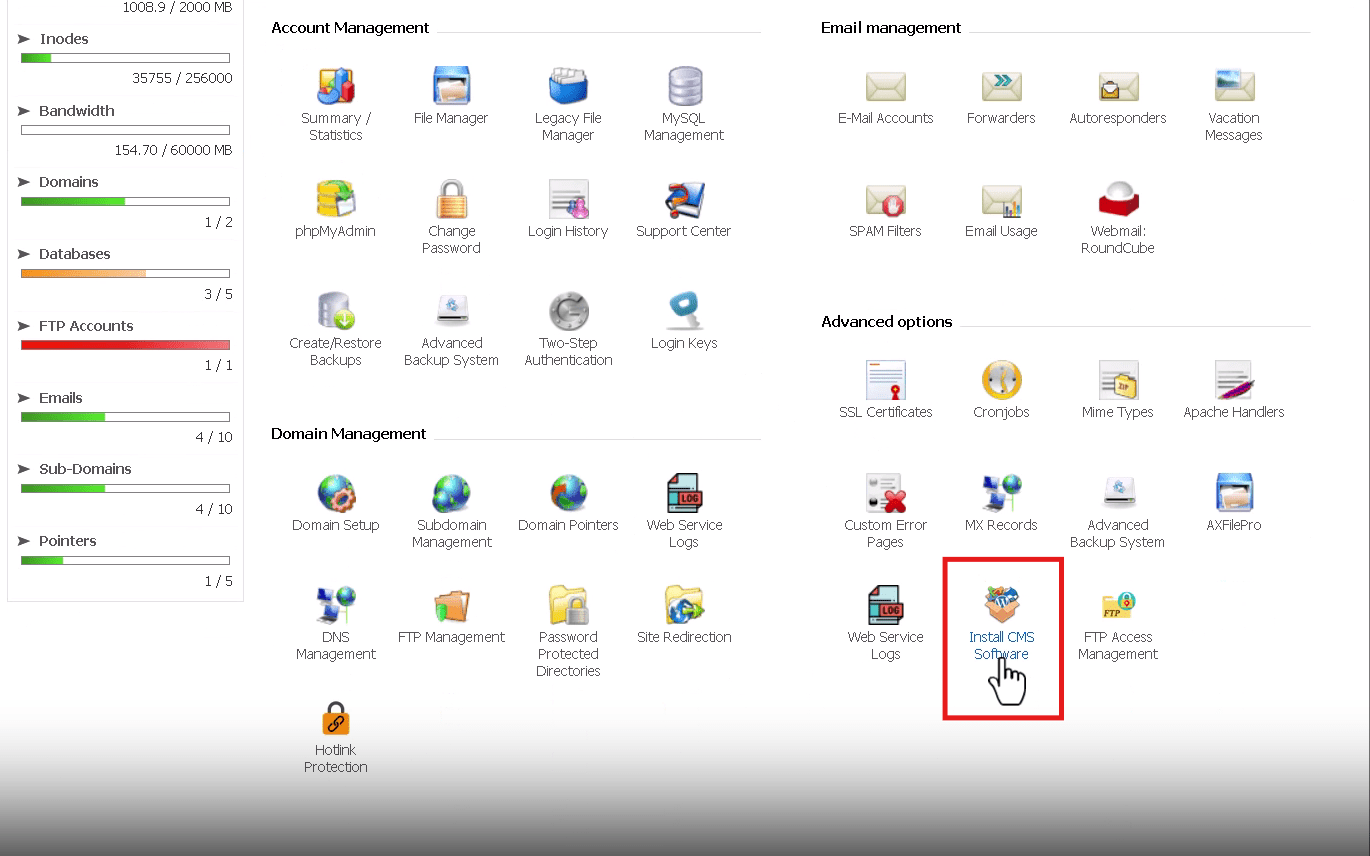
3. انتخاب زبان و ورژن وردپرس
در صفحه باز شده، لیستی از نرمافزارهای مختلف نمایش داده میشود. برای نصب وردپرس، دو گزینه وجود دارد: وردپرس فارسی و وردپرس انگلیسی. بسته به نیاز خود، یکی از این دو را انتخاب کنید. حجم هر نسخه نیز ذکر شده است؛ بهعنوان مثال، وردپرس فارسی حدود 77 مگابایت حجم دارد.
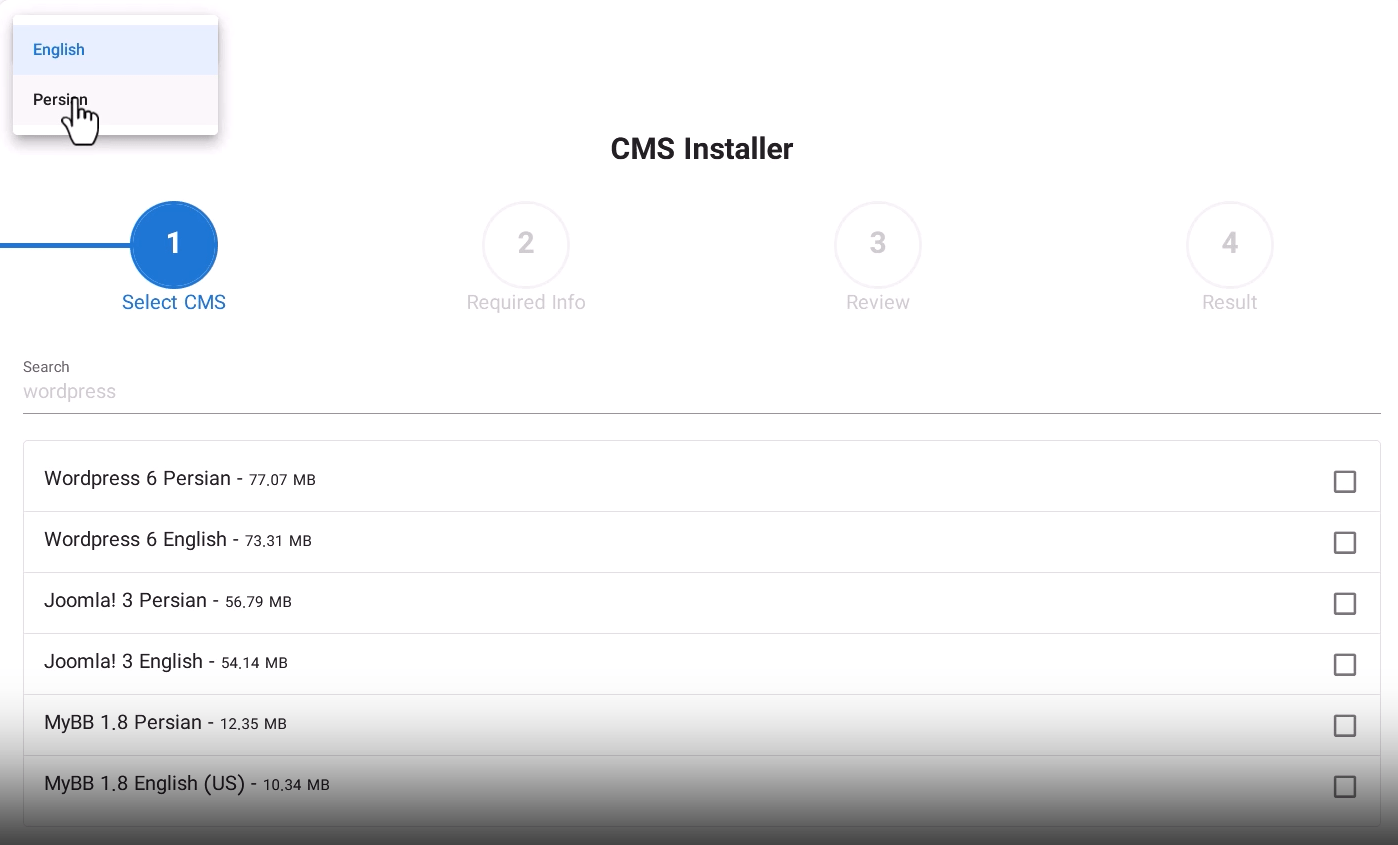
4. بررسی و انتخاب تنظیمات هاست
قبل از شروع نصب، به شما هشدار داده میشود که هر فایل یا دیتابیسی که در هاست شما موجود است با نصب وردپرس پاک میشود. اگر مطمئن هستید که هیچ اطلاعات مهمی ندارید، گزینه تأیید را انتخاب کنید.
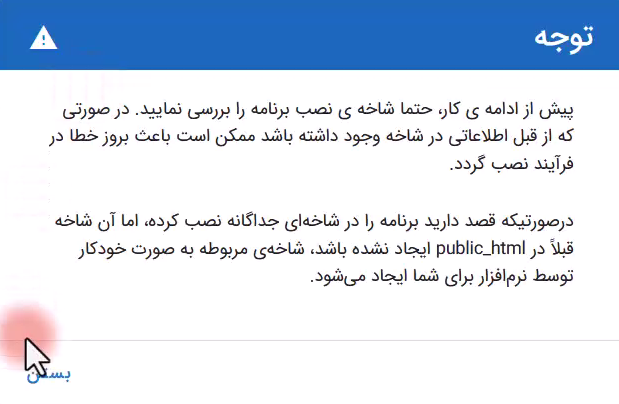
5. تعیین مسیر نصب وردپرس
در این مرحله، از شما خواسته میشود تا مسیر نصب وردپرس را مشخص کنید. شما میتوانید انتخاب کنید که وردپرس در مسیر اصلی public_html نصب شود یا در یک پوشه فرعی. اگر قصد دارید وردپرس را در پوشهای مانند yourdomain.com/blog نصب کنید، نام پوشه را وارد کنید. در غیر این صورت، وردپرس مستقیماً در مسیر اصلی سایت شما نصب میشود.
6. وارد کردن اطلاعات وبسایت
در این مرحله، نام وبسایت و ایمیل مدیر سایت را وارد کنید. پیشفرضها را میتوانید تغییر دهید. سپس باید یوزرنیم و پسورد ورود به وردپرس را تنظیم کنید. توصیه میشود از یوزرنیم “admin” استفاده نکنید، زیرا امنیت ضعیفی دارد. پسورد میتواند همان چیزی باشد که سیستم به شما پیشنهاد میدهد یا میتوانید پسورد دلخواه خود را وارد کنید.
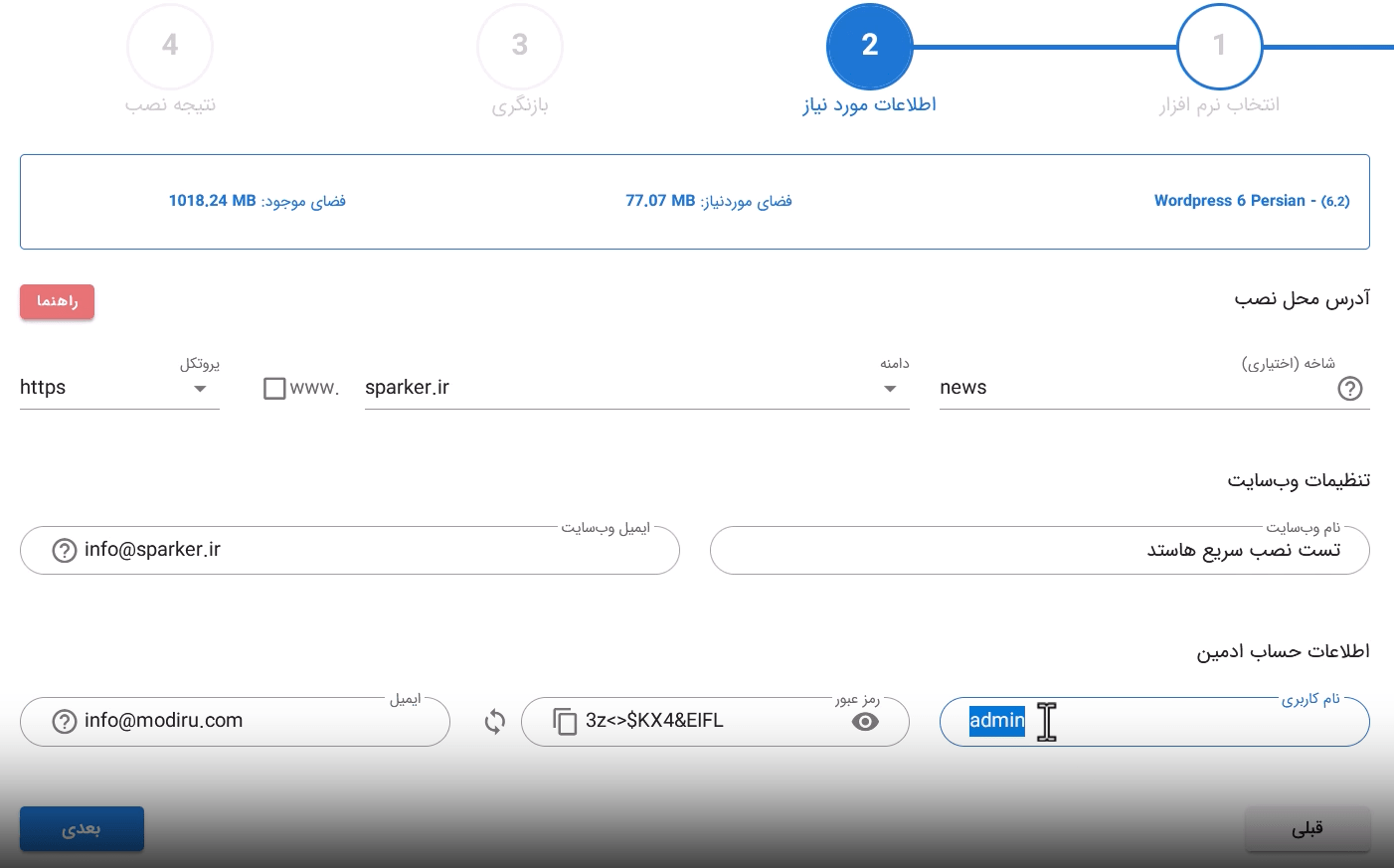
7. نصب وردپرس
پس از پر کردن تمام فیلدها و تأیید اطلاعات، بر روی گزینه “Next” کلیک کنید تا نصب شروع شود. اسکریپت بهطور خودکار فایلهای وردپرس را از wordpress.org دانلود کرده، آنها را اکسترکت میکند و دیتابیس مورد نیاز را ایجاد میکند. تمامی این مراحل بهصورت خودکار انجام میشود و شما تنها باید صبر کنید تا فرآیند تکمیل شود.
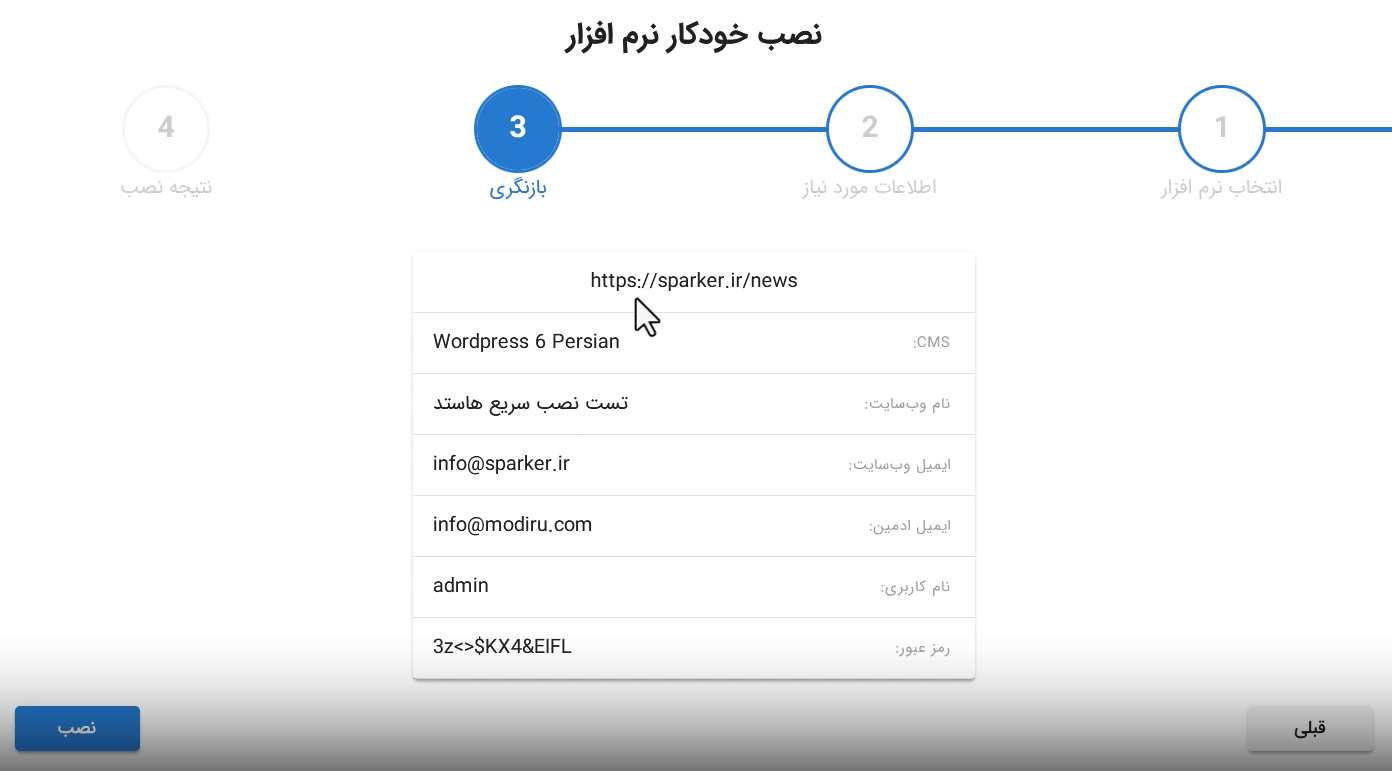
8. ورود به داشبورد وردپرس
پس از اتمام نصب، وردپرس شما آماده استفاده است! بر روی گزینه “Visit Site” کلیک کنید تا وبسایت خود را مشاهده کنید. برای ورود به داشبورد وردپرس نیز به مسیر yourdomain.com/wp-admin بروید و با یوزرنیم و پسوردی که انتخاب کردهاید، لاگین کنید. اکنون وردپرس شما آماده است و میتوانید قالبها، افزونهها و محتوای خود را اضافه کنید.
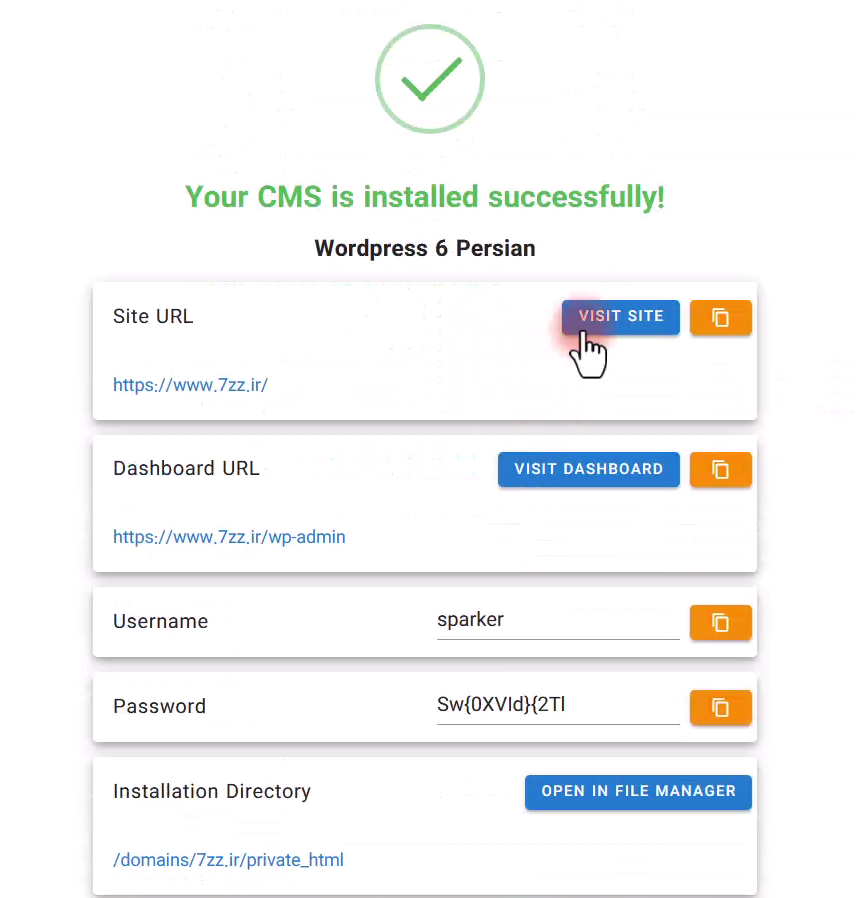
نتیجهگیری: نصب سریع وردپرس و مدیریت هوشمندانه
در این آموزش با یکی از سریعترین و کارآمدترین روشهای نصب وردپرس آشنا شدیم. استفاده از ابزارهای خودکار موجود در پنل دایرکت ادمین، به شما این امکان را میدهد تا بدون نیاز به انجام مراحل پیچیده و وقتگیر، وردپرس را بهسرعت نصب کرده و پروژههای خود را بهموقع راهاندازی کنید. این روش مخصوصاً برای توسعهدهندگان حرفهای و مدیران سایتهایی که پروژههای متعددی در دست دارند، بسیار کاربردی و سودمند است.
استفاده از دایرکت ادمین نهتنها نصب وردپرس را ساده میکند، بلکه با امکانات دیگر آن مانند مدیریت پایگاههای داده، بهروزرسانی آسان و تنظیمات امنیتی قوی، میتوانید بهصورت کاملاً حرفهای از سایتهای خود محافظت کرده و عملکرد بهتری داشته باشید.
با نصب خودکار وردپرس از طریق این پنل، نیازی به نگرانی درباره ورژنهای قدیمی یا مشکلات احتمالی در فرایند نصب ندارید؛ چرا که آخرین نسخه وردپرس بهصورت مستقیم از سایت رسمی آن دریافت و نصب میشود. علاوه بر این، مدیریت بخشهای مختلف سایت مانند اضافه کردن افزونهها و قالبها نیز بهراحتی از طریق پنل دایرکت ادمین امکانپذیر است.
اگرچه این آموزش تنها به بخش نصب وردپرس پرداخته است، اما توصیه میکنیم که بعد از نصب، برای بهبود عملکرد و امنیت سایت، از تنظیمات پیشرفته این پنل و همچنین افزونههای مختلف وردپرس استفاده کنید. بهعنوان مثال، فعالسازی گواهینامه SSL، استفاده از افزونههای امنیتی، بهینهسازی سرعت سایت و مدیریت بهتر پایگاه داده میتواند سایت شما را قدرتمندتر کند و تجربه کاربری بهتری به بازدیدکنندگان ارائه دهد.
در نهایت، با استفاده از این روش نصب سریع، میتوانید بهرهوری خود را در طراحی و توسعه وبسایتها افزایش داده و پروژههای بیشتری را در زمان کوتاهتری به اتمام برسانید. اگر به دنبال یادگیری بیشتر و بهبود مهارتهای خود در مدیریت هاست و وردپرس هستید، پیشنهاد میکنیم دیگر مقالات و آموزشهای مرتبط ما را نیز بررسی کنید.